大家在工作当中是不是会经常遇到 Word 文档中有着很多特定数字?比如电话号码或证件号等,为了保护隐私或者满足一些格式不得不批量去除这些数字内容。Word 文档虽然是最广泛使用的文字编辑格式,同时也有着查找替换的功能,但是面对模式多变的数字内容,也是难以进行高效处理的。
那么我们碰到这场景,应该怎么去在效率最高的情况下批量删除掉大量 Word 文档中的数字号码或编号呢?这里给大家介绍一种使用正则表达式批量清除多篇 Word 内数字号码的方法,只需输入公式,直接一键帮助大家提升文档处理的效率和准确性,和我一起了解一下吧!
删除 Word 中不同号码的效果预览
处理前:

处理后:
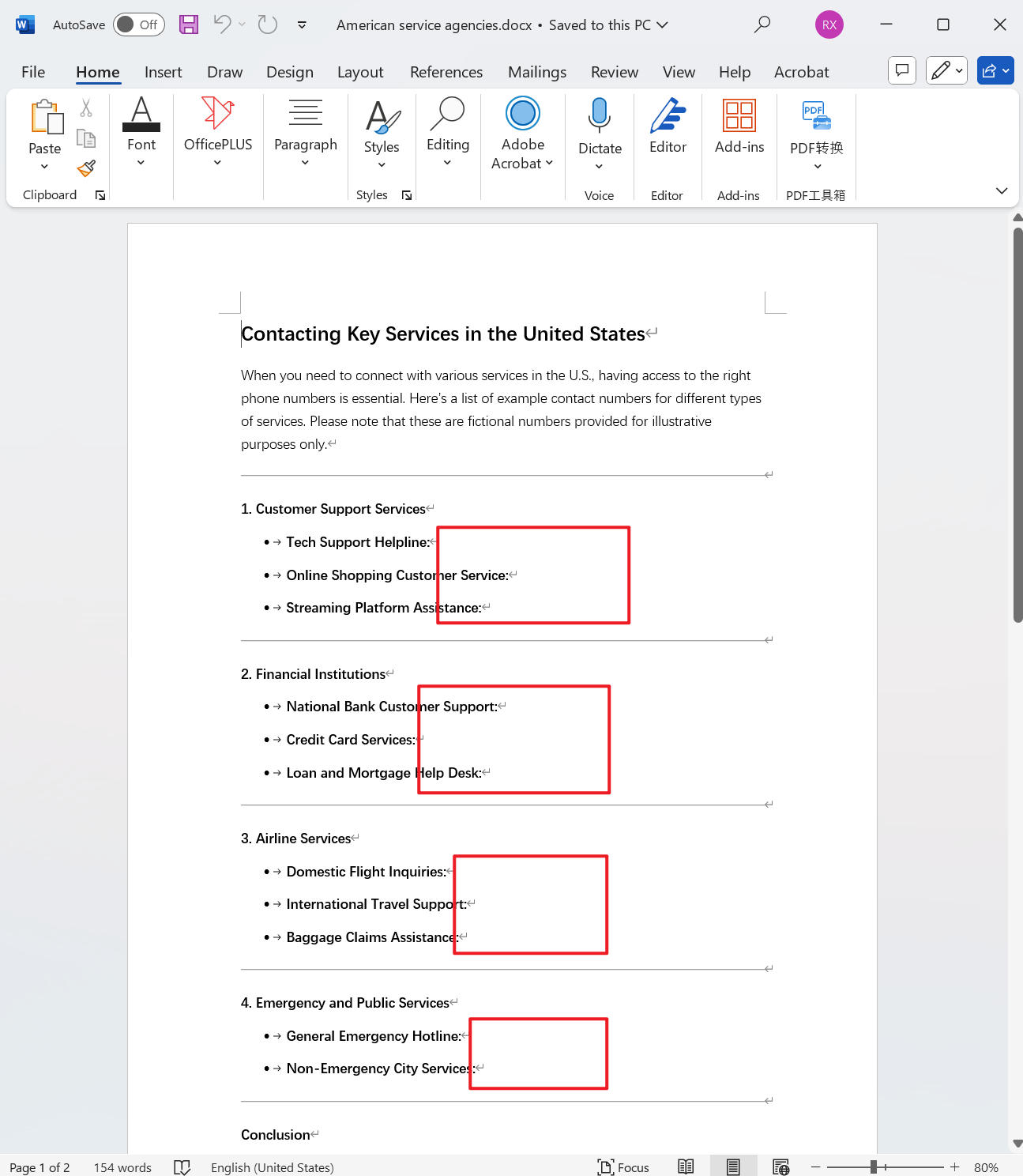
批量清空 Word 文档中电话号码的操作步骤
1、打开【核烁文档批量处理工具】,选择【Word 工具】-【查找并替换 Word 中的关键字】。
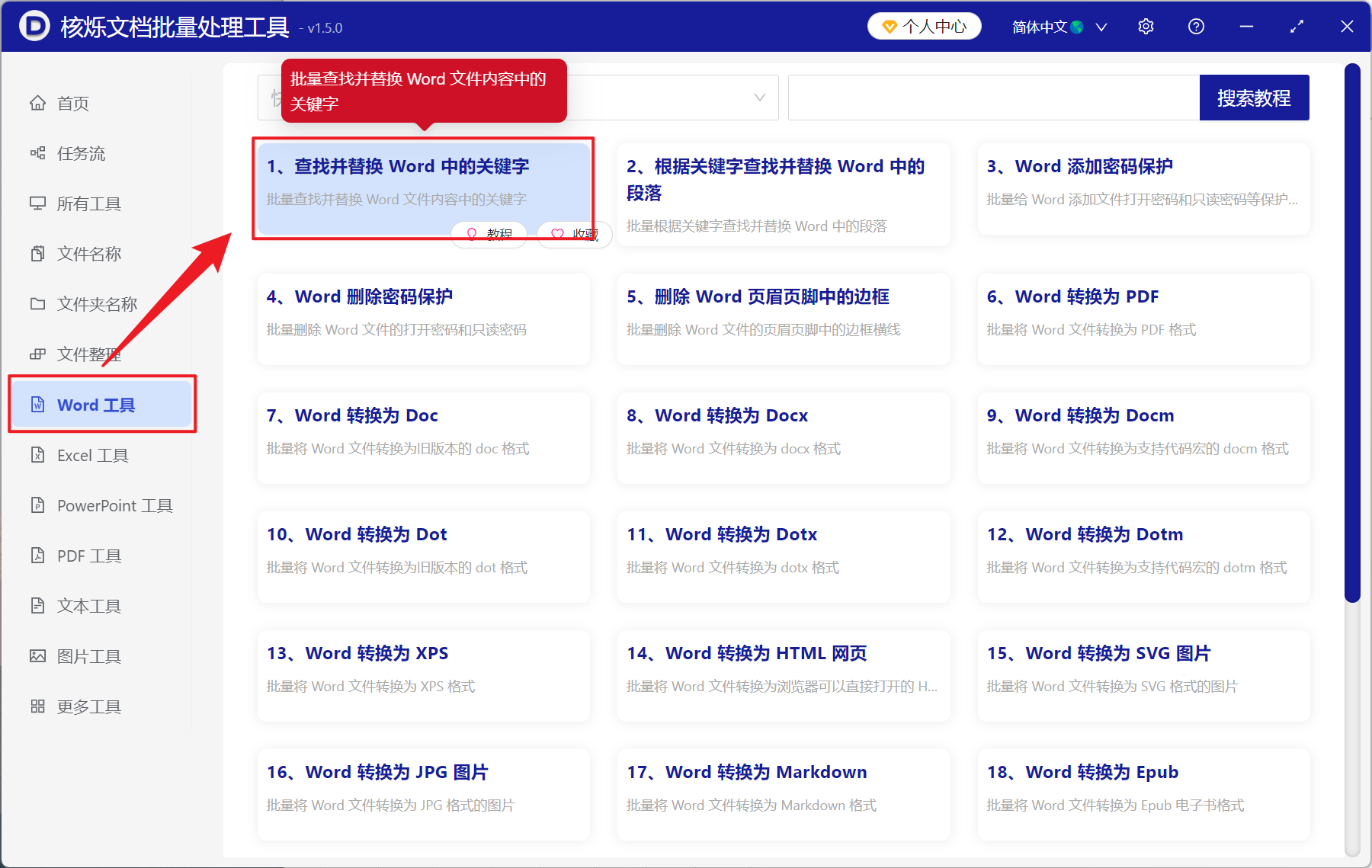
2、在【添加文件】或【从文件夹中导入文件】中选择一个方式添加需要去除数字号码的 Word 文档,也可以直接将文件拖入下方导入,确认文件没有问题之后,点击下一步。
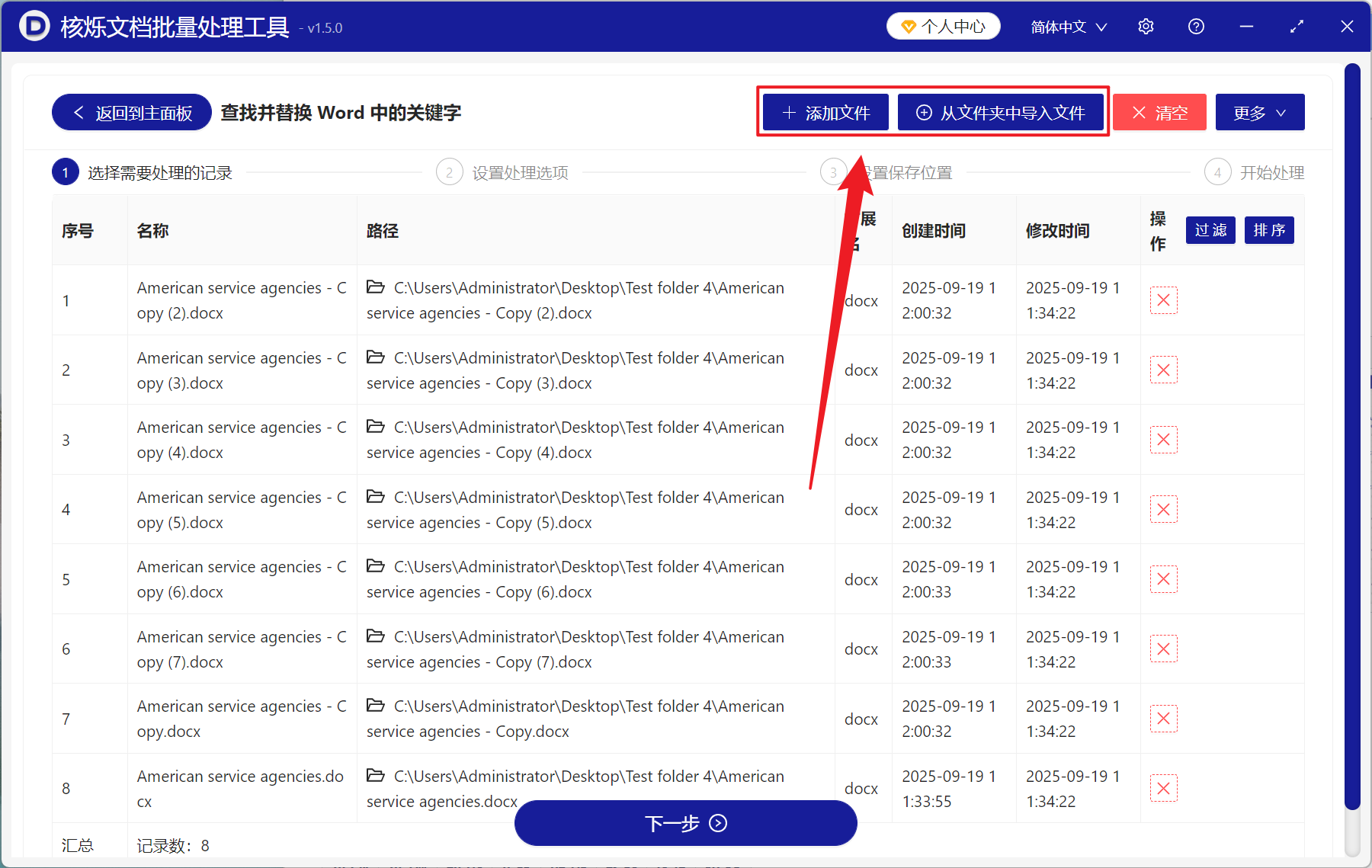
3、在设置选项界面,选择【使用公式模糊查找文本】。查找的关键字列表下方,输入【\s*\(\d{3}\)\s*\d{3}-\d{4}】,替换后的关键字列表下方留空不输入任何文本。再次点击下一步,点击浏览,选择好新文件的保存位置。
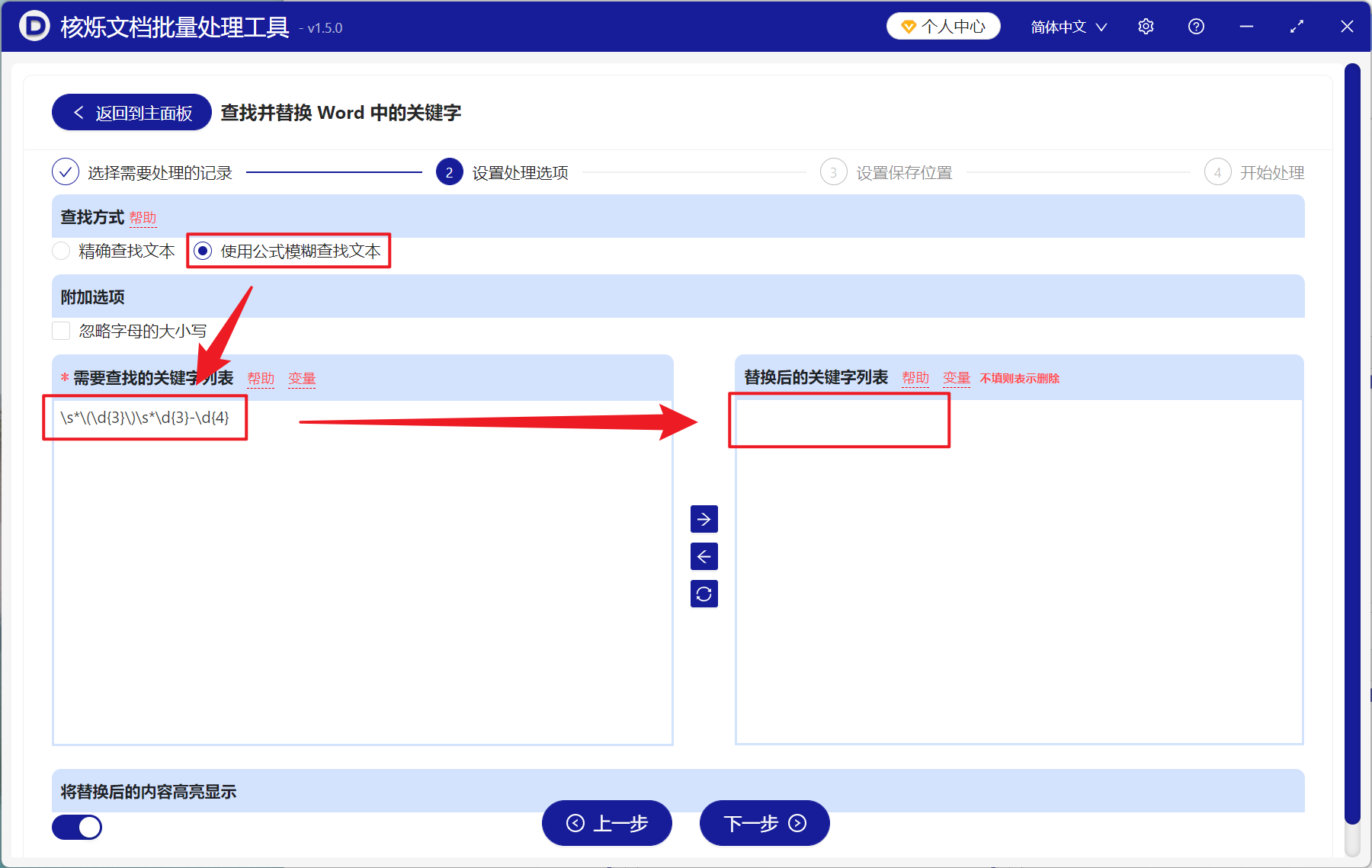
4、等待处理结束之后,点击红色的路径即可打开文件夹查看删除成功的 Word 文档了。
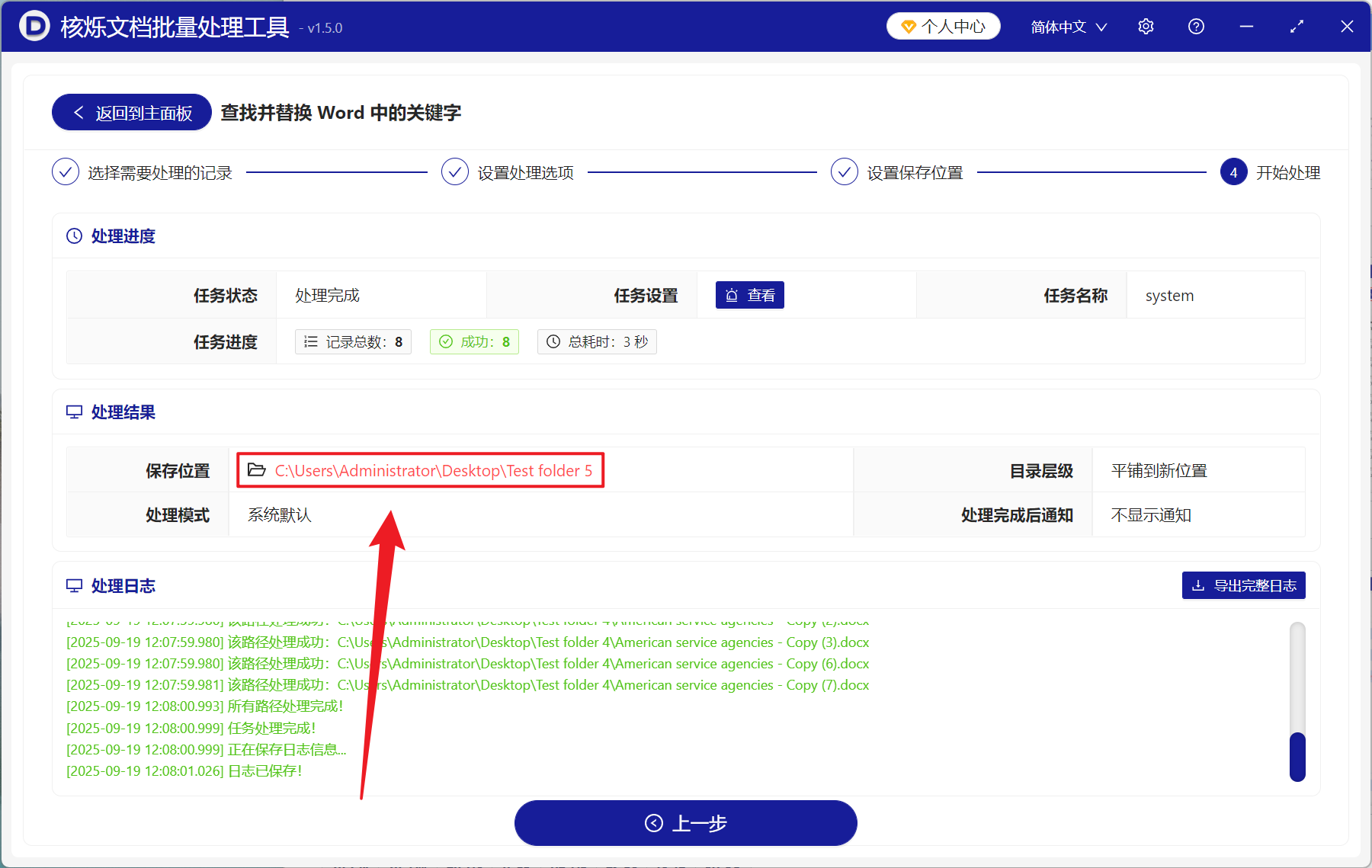
使用查找替换和使用公式删除 Word 中数字号码的区别
查找替换删除 Word 里号码、编号
用 Word 中的查找替换功能去除数字号码是简单高效的方法,通过按下 Ctrl + H 打开窗口,可以在框中输入针对数字的通配符,然后将替换为留空再点击全部替换,就能快速删除文档中的所有数字。这种方法十分适合处理包含号码列表、编号等大量数字的文档,它的优势在于操作直观,我们不需要复杂的技术就能完成。但是这个方式也有弊端的,无法去针对特定的部分进行精准删除,如果文档中包含非号码的日期或数量的数字,也会同时一并删除。
公式删除 Word 里号码、编号
和查找替换功能相比,Word 并不支持通过公式删除数字号码,但是可以借助一些小工具配合来实现。我们可以使用 AI 或其它正则表达式生成器来生成仅删除文档内号码的公式,接着使用核烁文档批量处理工具与其结合起来,就可以快速去除文档内的所有号码或编号内容,并且不会删除掉非号码、编号的数字。